Cara membuat diagram alur di Word
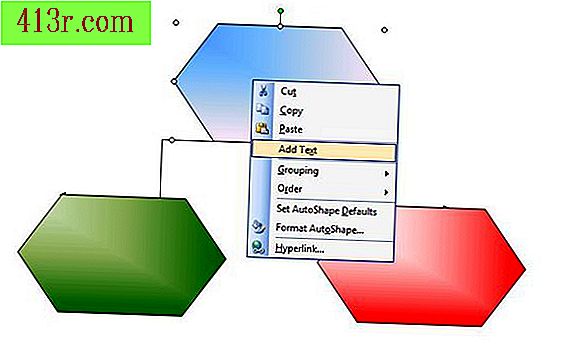
Langkah 1
Buka dokumen Word kosong baru. Jika Anda menggunakan Word 2003 atau versi sebelumnya, klik "Bentukotomatis" di bilah alat "gambar". Di Word 2007, buka tab "Sisipkan" dan klik "Formulir."
Langkah 2
Arahkan ke "Flowchart" di Word 2003 dan klik pada bentuk pertama yang Anda inginkan dalam diagram. Di Word 2007, klik pada formulir yang ingin Anda gunakan di "Flowchart" dari galeri "form", drop-down.
Langkah 3
Klik pada halaman kosong di mana Anda ingin menerapkan formulir pertama. Seret bentuk ke ukuran yang Anda inginkan. Pilih dan terapkan lebih banyak formulir ke halaman sampai Anda memiliki semua formulir yang Anda butuhkan untuk bagan alur Anda.
Langkah 4
Tambahkan konektor antara formulir untuk menunjukkan alirannya. Kembali ke "Bentukotomatis" di toolbar menu Word 2003, "Menggambar" atau di drop-down "Bentuk" di Word 2007. Klik pada konektor, garis atau panah dan menerapkannya ke halaman antara formulir pertama dan yang kedua. Ulangi dengan sisa formulir, hubungkan semua formulir yang diperlukan untuk menunjukkan alur proses.
Langkah 5
Tambahkan warna ke bentuk bagan alur Anda. Klik pada formulir untuk memilihnya, klik kanan dan pilih opsi "Format form". Pilih warna atau isi efek yang ingin Anda gunakan.
Langkah 6
Klik pada formulir pertama dan klik "Tambahkan teks". Tuliskan teks yang Anda inginkan di kotak pertama dan tekan "Enter". Ulangi dengan sisa formulir. Simpan diagram alur dan cetaklah jika Anda mau.







